Ni zanikati, da nas je internet zbližal in da je naš ta svet postal veliko manjši kraj. Vznemirljivo je živeti v dobi, kjer lahko kdor koli in kjer koli svoje digitalne fotografije v trenutku deli z družino in prijatelji, ali po želji, z milijoni popolnih neznancev, preprosto tako, da pošlje svoje fotografije ali jih naloži na osebna ali družabna spletna mesta.
Če ste profesionalni fotograf, ki zasluži za svoje slike ali jih uporabi za privabljanje novih strank, jih nalaganje v splet za ogled vseh ni dovolj. Poskrbeti morate tudi, da so vaši podatki o stikih in avtorskih pravicah vključeni v vsako sliko, tako da lahko vsak, ki ga zanima, vidi, kdo je lastnik fotografije in kako se obrniti na vas za več podrobnosti.
Na srečo, kot bomo izvedeli v tej vadnici, Photoshopov ukaz Info o datoteki olajša vdelavo teh podatkov neposredno v slikovno datoteko, tako da ne glede na to, kje jo lahko popelje po kibernetskem prostoru, bodo vaši podatki o stikih in avtorskih pravicah potovali prav skupaj s to.
V programu Photoshop sem odprl fotografijo, ki jo želim naložiti v splet:
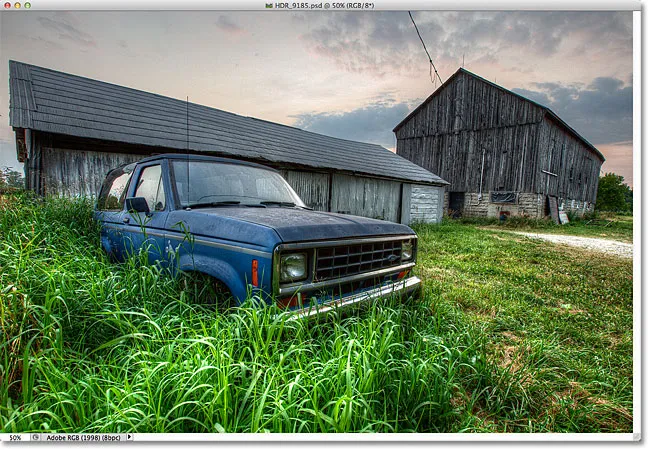
Izvirna slika.
Preden to storim, želim na sliko dodati svoje podatke o stikih in avtorskih pravicah. Najlažji način je to z ukazom Informacije o datoteki Photoshopa, do katerega lahko pridemo, če odpremo meni Datoteka v menijski vrstici na vrhu zaslona in izberemo podatke o datoteki :
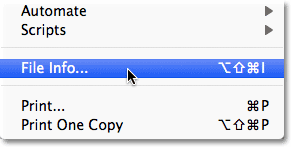
Pojdite v Datoteka> Podatki o datoteki.
Odpre se pogovorno okno Informacije o datoteki. Podrobnosti, dodane sliki, kot so naše ime in podatki o avtorskih pravicah, so metapodatki, kar preprosto pomeni "dodatne informacije" o nečem. V tem primeru gre za dodatne informacije o naši podobi. V slikovno datoteko je veliko in veliko (in veliko!) Metapodatkov, ki jih je mogoče vključiti, zato boste, če pogledate na vrh pogovornega okna, videli vrsto zavihkov z imeni, kot so Opis, IPTC, Podatki o kameri in podobno. Vsak zavihek predstavlja drugačno kategorijo metapodatkov, vsaka kategorija pa ima svojo ploščo v pogovornem oknu Informacije o datoteki. Če želite preklapljati med ploščami, lahko kliknete na zavihke (upoštevajte, da tukaj uporabljam Photoshop CS5. Če uporabljate Photoshop CS3 ali starejše, zavihke ne boste videli. Namesto tega bodo imena kategorij prikazana na seznamu na levi strani pogovornega okna):
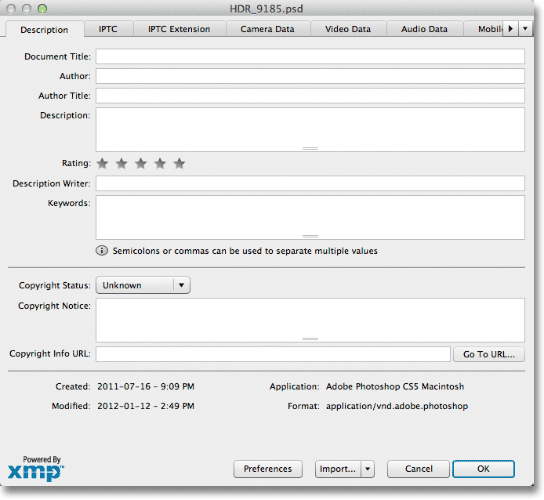
Pogovorno okno Informacije o datoteki. Vsak zavihek na vrhu predstavlja različno kategorijo metapodatkov (informacij).
Za naše namene tukaj je edina kategorija metapodatkov, ki jih moramo skrbeti, prva, Opis . Kliknite njen zavihek v zgornjem levem kotu, da ga izberete (ali kliknite njegovo ime na vrhu seznama na levi strani pogovornega okna, če uporabljate Photoshop CS3 ali starejši):
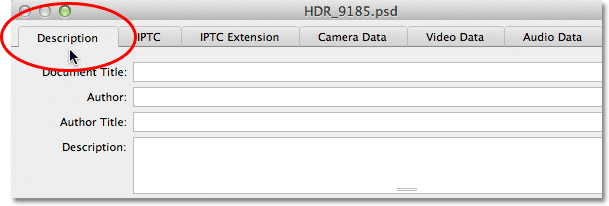
Izberite kategorijo Opis.
Plošča Opis vsebuje polja za vnos vseh naših pomembnih informacij, kot so naše ime, opis slike, ključne besede, s katerimi lahko ljudje najdejo sliko pri iskanju, podrobnostih o avtorskih pravicah in tako naprej. Prvo polje na vrhu seznama, naslov dokumenta, ni zelo pomembno, vendar boste morda želeli vnesti ime datoteke svoje slike. V mojem primeru je ime datoteke "HDR_9185", seveda pa bo vaše gotovo gotovo drugače:
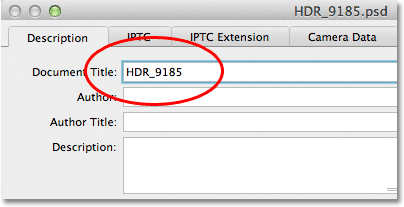
V polje Ime dokumenta vnesite ime datoteke za sliko.
Pod poljemi naslov dokumenta je veliko pomembnejše polje Avtor . Tu vpišete svoje ime kot avtor slike. Spodaj je polje Naslov avtorja . Običajno vnesem »Fotograf«, če sem bil oseba, ki je fotografijo dejansko naredila, vendar lahko vnesete drug naslov delovnega mesta ali pa ga pustite prazno, če vam je ljubše. Vse kar tukaj resnično potrebujete je vaše ime v polju Avtor:
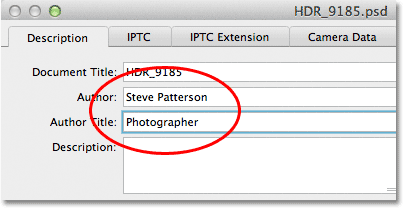
Vnesite ime v polje Avtor. Polje z naslovom avtorja ni obvezno.
Nato v polje Opis vnesite opis slike. Poskusite biti čim podrobnejši, saj lahko opis ljudem olajša iskanje vaše slike:
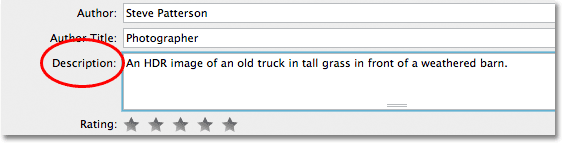
Dajte svoji sliki smiseln opis.
Nato se premaknite navzdol v polje Ključne besede . Ta je zelo pomemben tudi zato, ker bo s slikovnimi ključnimi besedami ljudem veliko lažje poiskati med iskanjem fotografij, ki vsebujejo eno ali več teh predmetov. Prav tako vam bo veliko olajšalo, da sami najdete sliko v Adobe Bridge. Po vsaki ključni besedi vnesite podpičje ali vejico, da jih ločite drug od drugega. Ključno besedo lahko dejansko sestavljata dve ali več besed (npr. "Pretirano skedenj" ali "visoko dinamično območje"):
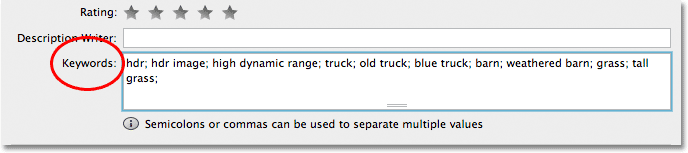
Za opis vsebine slike uporabite smiselne ključne besede.
Sledi možnost Status avtorskih pravic . Privzeto je nastavljeno na Neznano. Kliknite besedo Neznano ali na majhno puščico desno od besede in na seznamu, ki se prikaže, zaščitena z avtorskimi pravicami. Upoštevajte, da preprosto trditi, da je vaša slika zaščitena z avtorskimi pravicami, ni enako kot dejansko zaprositi za zakonito avtorsko pravico, vendar je običajno dovolj, da večina poštenih ljudi sliko ne uporablja brez vašega dovoljenja:
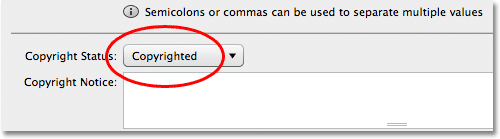
Spremenite možnost Status avtorskih pravic v Avtorsko zaščiteno.
Ko izberete zaščitena z avtorskimi pravicami, vnesite podatke o avtorskih pravicah v polje Obvestilo o avtorskih pravicah . Običajno želite vključiti simbol avtorskih pravic, ki mu sledi leto in nato vaše ime. Če želite dodati simbol avtorskih pravic, v računalniku pritisnite in pridržite tipko Alt in na številčni tipkovnici tipkovnice vnesite 0169 . V Macu je še lažje. Samo pridržite tipko Option in pritisnite tipko G na tipkovnici:
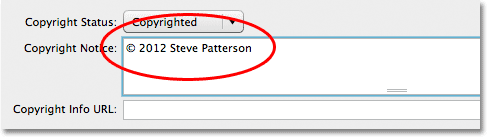
Podatke o avtorskih pravicah vnesite v polje Obvestilo o avtorskih pravicah.
Nenazadnje je tudi polje URL o avtorskih pravicah . Vnesite URL spletnega mesta, ki ga želite obiskati, če želite izvedeti več informacij o vas in vašem delu. Ko vnesete URL, je dobro, da kliknete gumb Pojdi na URL na desni strani polja in se prepričajte, da ste pravilno vnesli naslov spletnega mesta:
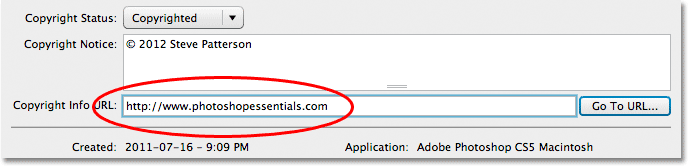
Vnesite URL spletnega mesta, ki bi ga ljudje morali obiskati, da bi izvedeli več o vas.
Ko vnesete vse svoje podatke in preverite, ali je vse pravilno, v spodnjem desnem kotu pogovornega okna Informacije o datoteki kliknite gumb V redu, da ga zaprete in sprejmete podatke:
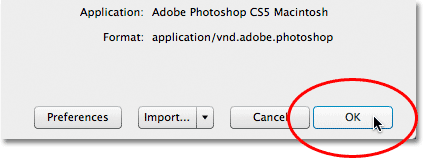
Kliknite V redu, če želite sprejeti informacije.
Za trajno vdelavo novih informacij v slikovno datoteko moramo sliko shraniti, kar lahko storimo tako, da odpremo meni File in izberemo Save . Ko je shranjena, jo lahko zaprete. Ko boste naslednjič znova odprli sliko v Photoshopu in odprli pogovorno okno Informacije o datoteki (Datoteka> Podatki o datoteki), boste v poljih prikazali vse podatke o stikih in avtorskih pravicah:
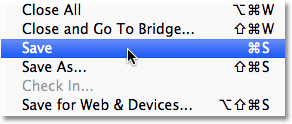
Pojdite v Datoteka> Shrani, da trajno pripnete informacije slikovni datoteki.
In tam ga imamo! Tako je enostavno dodati slike in podatke o avtorskih pravicah v sliko z ukazom Informacije o datoteki v Photoshopu!